取引銀行を登録しよう
取引銀行を登録する際の注意点
・取引銀行は、一度登録すると削除ができません。
・取引銀行の情報は、会計設定の「補助科目」と必ず紐づく設定となります。
・同一の口座の情報を複数登録することはできません。
「取引銀行」にアクセスできる権限
以下の条件のいずれかに該当するユーザIDで操作が可能です。
- 一般ユーザ権限「システム管理者」の付与がある
- 一般ユーザ権限「ユーザ管理者」の付与がある
- ユーザIDに対して、詳細設定で「取引銀行」機能へのアクセスを付与している
取引銀行の登録方法
- 「設定」>「共通設定」>「取引銀行」にアクセスします。
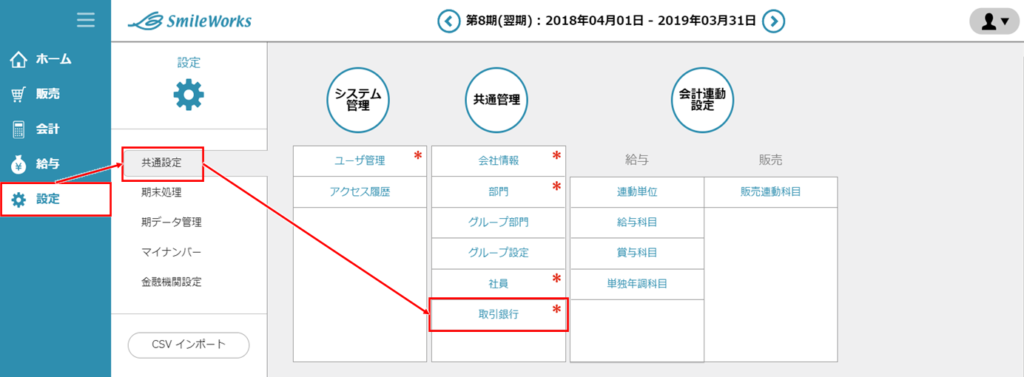
- 画面右上の「新規」ボタンをクリックすると、画面下部に登録領域が表示されます。
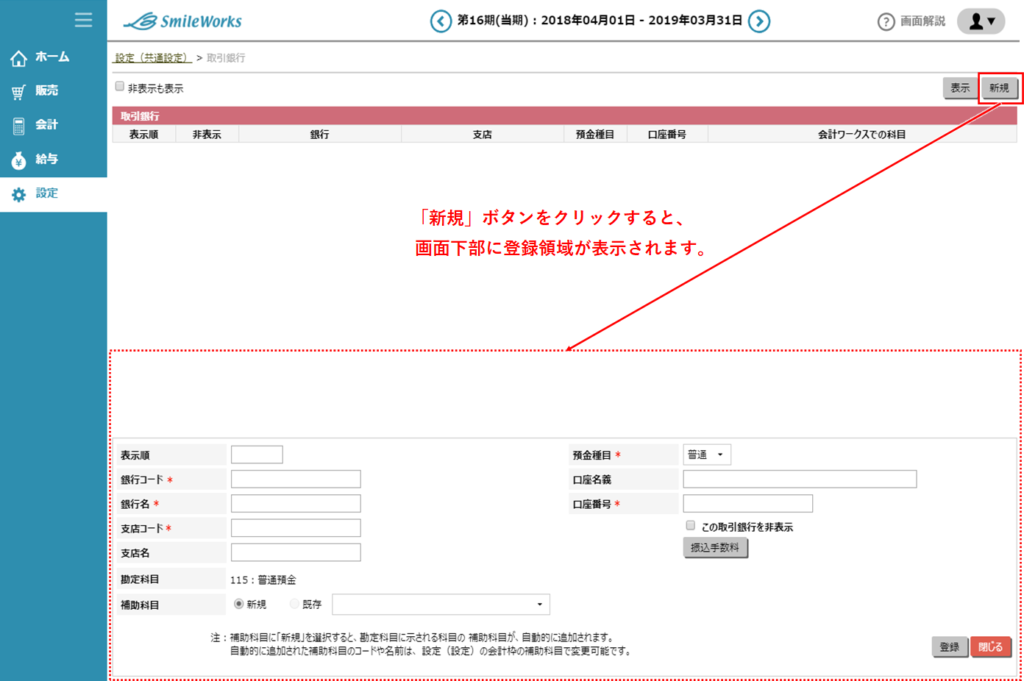
- 取引銀行に登録するのは、「普通預金」・「当座預金」の口座情報になります。
必要情報を入力・選択して、「登録」ボタンをクリックします。
取引銀行は最低1つの登録が必要です。
取引銀行は登録後に削除することはできません。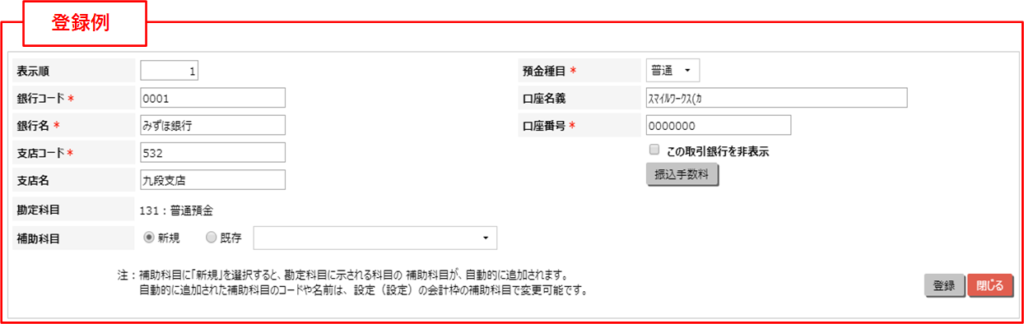
取引銀行を登録する際に、設定項目「補助科目」を 新規 として登録すると、会計設定にある「勘定科目」の普通預金または当座預金に「銀行名+支店名」の補助科目名を自動作成します。
FBデータ振込時の先方負担手数料対応の方法
- 「振込手数料」ボタンをクリックします。
- 「宛先毎設定」タブを選択します。
「他行共通」または「新規登録」から選択し、振込銀行毎に振込手数料の設定ができます。「新規登録」を選択した場合は、「銀行コード」と「銀行名」を入力してください。 - 「基準振込金額」と「振込手数料」を設定します。
「基準振込金額」は、1円以上の金額を4段階に分けて入力してください。
「振込手数料」は、「基準振込金額」に沿った金額を入力してください。 - 入力が完了したら、「追加」をクリックしてください。

振込元口座の「振込手数料」の引落設定方法
- 「振込手数料」ボタンをクリックします。
- 「引落方法」タブを選択します。
各「振込元口座」に対して、「都度支払い」か「一括後払い」か選択をします。選択ができましたら、「登録」をクリックしてください。


